So kombinieren Sie den PS5 -Controller mit dem PC
Der Sony DualSense, der als beste PS5 -Controller für seine innovativen Funktionen, sein überlegenes Griff und das ergonomische Design gelobt wurde, verbessert das Spielerlebnis von PlayStation 5 erheblich. Das Verbinden mit einem Gaming -PC scheint jedoch entmutigend zu sein, insbesondere angesichts der Herausforderungen, denen sich das DualShock 4 gegenübersteht. Glücklicherweise bietet der DualSense einen robusten PC -Support und verdient seinen Platz unter den besten verfügbaren PC -Controllern. Lassen Sie uns den einfachen Verbindungsprozess untersuchen.

Verbinden Sie Ihren PS5 -Controller mit Ihrem PC: Was Sie brauchen
- Ein datenfähiges USB-C-Kabel (billigere Kabel liefern nur Strom). Sie benötigen ein USB-C-Cable-Cable-Cable, wenn Ihr PC über einen USB-C-Anschluss oder einen USB-C-zu-USB-A-Kabel für Standard-USB-Anschlüsse verfügt.
- Ein Bluetooth-Adapter (wenn Ihrem PC ein integriertes Bluetooth fehlt).
Für die Verbindung Ihres DualSense mit Ihrem PC müssen Sie entweder ein Datenübertragungs-USB-C-Kabel (nicht alle Kabel unterstützen die Datenübertragung) oder einen Bluetooth-Adapter, da nicht alle PCs eine integrierte Bluetooth-Funktionalität haben. Bluetooth -Adapter sind leicht verfügbar, mit Optionen für PCIe -Slots oder USB -Anschlüsse.

Unsere Top-Auswahl: Kreativer BT-W5 Bluetooth-Sender
Schließen Sie Ihren PS5 -Controller über USB an Ihren PC an

- Stecken Sie das USB -Kabel in einen verfügbaren Port auf Ihrem PC.
- Schließen Sie das andere Ende des Kabels an den USB-C-Anschluss Ihres DualSense-Controllers an.
- Warten Sie, bis Ihr Windows -PC den DualSense -Controller als Gamepad erkennt.
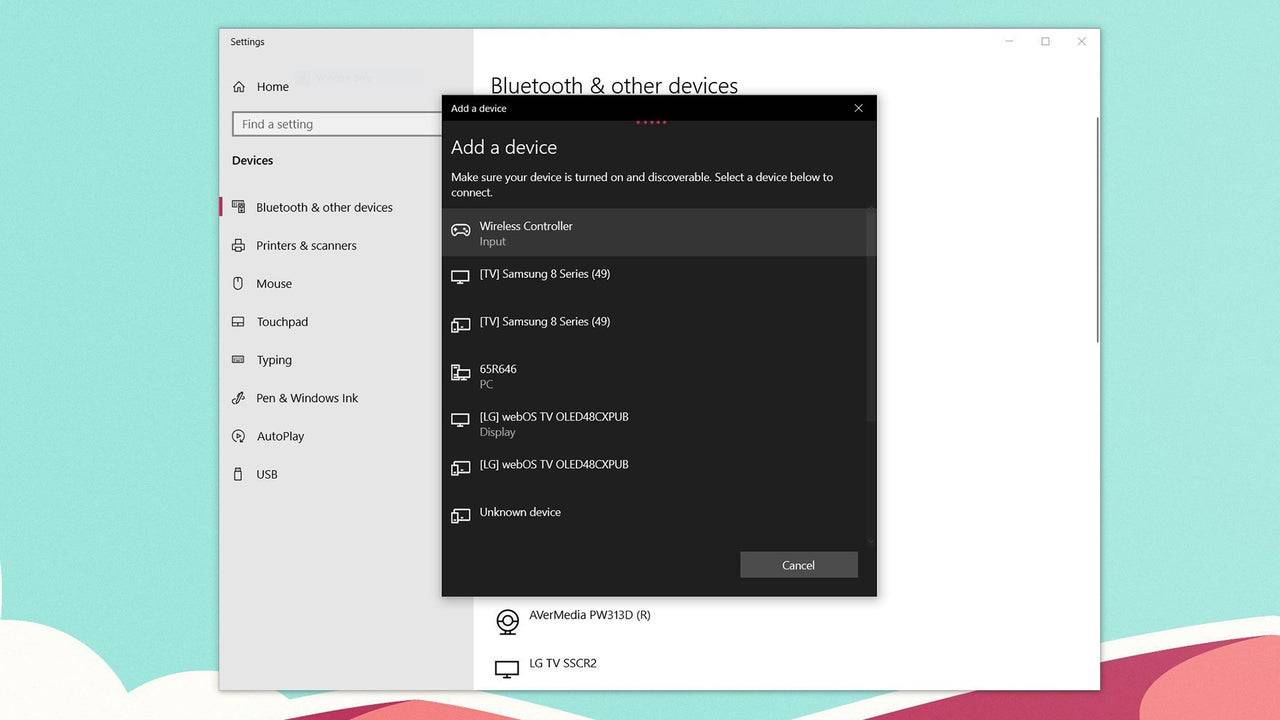
Verbinden Sie Ihren PS5 -DualSense -Controller über Bluetooth an Ihren PC
- Greifen Sie auf die Bluetooth -Einstellungen Ihres PCs zu (drücken Sie die Windows -Taste, geben Sie "Bluetooth" ein und wählen Sie Bluetooth und andere Geräte ).
- Wählen Sie Bluetooth oder ein anderes Gerät hinzufügen .
- Wählen Sie Bluetooth im Popup-Fenster.
- Halten Sie die PS-Taste und die Taste erstellen (neben dem D-Pad) gleichzeitig gedrückt, bis die Lichtleiste unter dem Touchpad zu blinken beginnt.
- Wählen Sie Ihren DualSense -Controller aus der Liste der verfügbaren Bluetooth -Geräte auf Ihrem PC aus.
-
 Mar 17,25Alle Split -Fiction -Erfolge und wie man sie entsperren Tauchen Sie in die faszinierende Koop-Abenteuer-Split-Fiktion von Hazmonnight Studios! Dieser Leitfaden beschreibt jede Leistung und sorgt dafür, dass Sie und Ihr Partner jede Herausforderung erobern. Während einige Trophäen natürlich durch die Geschichte verdient werden, erfordern viele gründliche Erkundungen und einzigartige Handlungen. Verwenden Sie diese g
Mar 17,25Alle Split -Fiction -Erfolge und wie man sie entsperren Tauchen Sie in die faszinierende Koop-Abenteuer-Split-Fiktion von Hazmonnight Studios! Dieser Leitfaden beschreibt jede Leistung und sorgt dafür, dass Sie und Ihr Partner jede Herausforderung erobern. Während einige Trophäen natürlich durch die Geschichte verdient werden, erfordern viele gründliche Erkundungen und einzigartige Handlungen. Verwenden Sie diese g -
 Mar 19,25Wie erklärt Dragon Ball Daimas Finale Goku nie in Super Saiyan 4? Die klimatische Schlacht im Finale von Dragon Ball Daima passt Gomah gegen Goku an und zeigt Gokus neu erworbene Form. Diese Episode führte natürlich viele Fans dazu, eine Erklärung für die Abwesenheit von Super Saiyan 4 in Super zu erwarten. Wie geht das Finale dies an? In Episode 19, nach Glorios Wunschwish -Wiederherstellung
Mar 19,25Wie erklärt Dragon Ball Daimas Finale Goku nie in Super Saiyan 4? Die klimatische Schlacht im Finale von Dragon Ball Daima passt Gomah gegen Goku an und zeigt Gokus neu erworbene Form. Diese Episode führte natürlich viele Fans dazu, eine Erklärung für die Abwesenheit von Super Saiyan 4 in Super zu erwarten. Wie geht das Finale dies an? In Episode 19, nach Glorios Wunschwish -Wiederherstellung -
 Jan 16,25Girls' FrontLine 2: Exilium-Stufenliste veröffentlicht Ein weiteres kostenloses Gacha-Spiel, ein weiteres Charakter-Ranking als Leitfaden für Ihre Investitionsentscheidungen. Diese Liste der Charakterstufen von Girls’ Frontline 2: Exilium hilft Ihnen dabei, Prioritäten zu setzen, welche Charaktere Ihre Ressourcen wert sind. Girls’ Frontline 2: Exilium-Charakterstufenliste Hier finden Sie eine Aufschlüsselung der aktuell verfügbaren Angebote
Jan 16,25Girls' FrontLine 2: Exilium-Stufenliste veröffentlicht Ein weiteres kostenloses Gacha-Spiel, ein weiteres Charakter-Ranking als Leitfaden für Ihre Investitionsentscheidungen. Diese Liste der Charakterstufen von Girls’ Frontline 2: Exilium hilft Ihnen dabei, Prioritäten zu setzen, welche Charaktere Ihre Ressourcen wert sind. Girls’ Frontline 2: Exilium-Charakterstufenliste Hier finden Sie eine Aufschlüsselung der aktuell verfügbaren Angebote -

